Как восстановить доступ к жесткому диску, исправить ошибку невозможности открыть жесткий диск

В этой статье мы расскажем, как восстановить доступ к жёсткому диску в случае его сбоя. Давайте пойдём дальше!
Есть множество веских причин поддерживать свои приложения в актуальном состоянии. Ключевыми из них являются выпуски новых функций или обновления системы, особенно для приложений, которые должны быть подключены к серверу для запуска. Другие причины, по которым стоит задуматься, включают обновления безопасности, а также обновления производительности и стабильности. Разработчики приложений довольно часто выпускают новые версии своих приложений. Таким образом, поддержание актуальности ваших приложений обеспечивает доступ к последним функциям и исправлениям ошибок сразу после их выпуска. В этой статье мы собираемся изучить различные методы обновления приложений в Windows 11 с помощью Microsoft Store.

СОДЕРЖАНИЕ
В Windows 11 у вас есть два варианта обновления приложений:
Разница между этими двумя методами невелика, но все сводится к личным предпочтениям. Если вы не хотите вручную проверять наличие обновлений и устанавливать их для каждого приложения, включите автоматические обновления. С другой стороны, установка обновлений приложений вручную поможет вам сэкономить данные и место для хранения. Итак, выбирайте соответственно.
Большинство приложений можно установить и обновить из Microsoft Store. Вот как обновить приложения Microsoft Store в Windows 11:
1. Щелкните значок поиска и введите Microsoft Store. Затем нажмите « Открыть» .
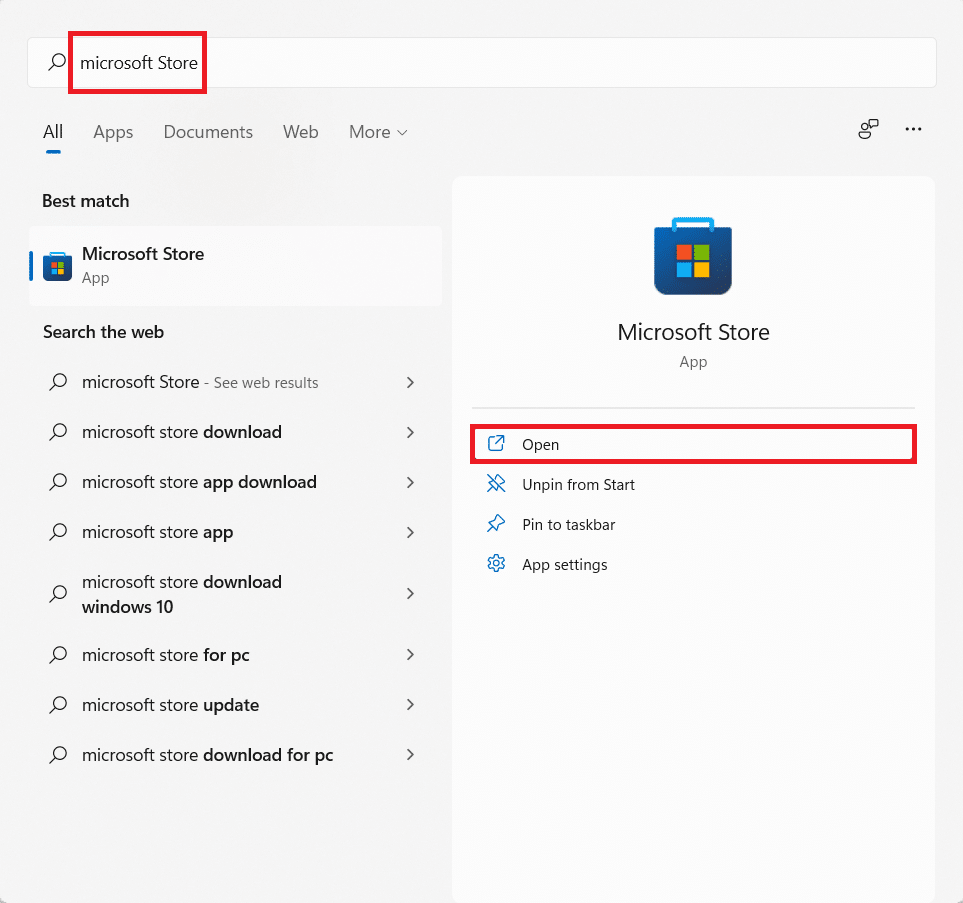
2. Щелкните « Библиотека» на левой панели.
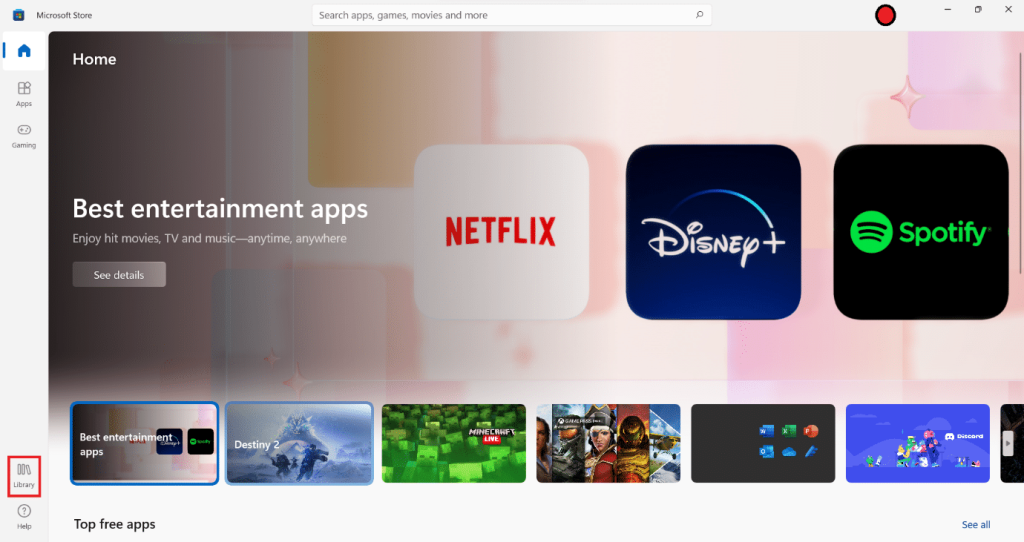
3. Нажмите кнопку « Получить обновления» , которая выделена.

4А. Если обновления доступны, выберите приложения, для которых вы хотите установить обновления.
4Б. Нажмите « Обновить все», чтобы разрешить Microsoft Store загружать и устанавливать все доступные обновления.
Также читайте: Как изменить DNS-сервер в Windows 11
Microsoft Store обновляет только приложения, загруженные через магазин. Если вы хотите обновить стороннее приложение,
Вот как включить автоматические обновления приложений в Microsoft Store:
1. Запустите Microsoft Store , как показано ниже.
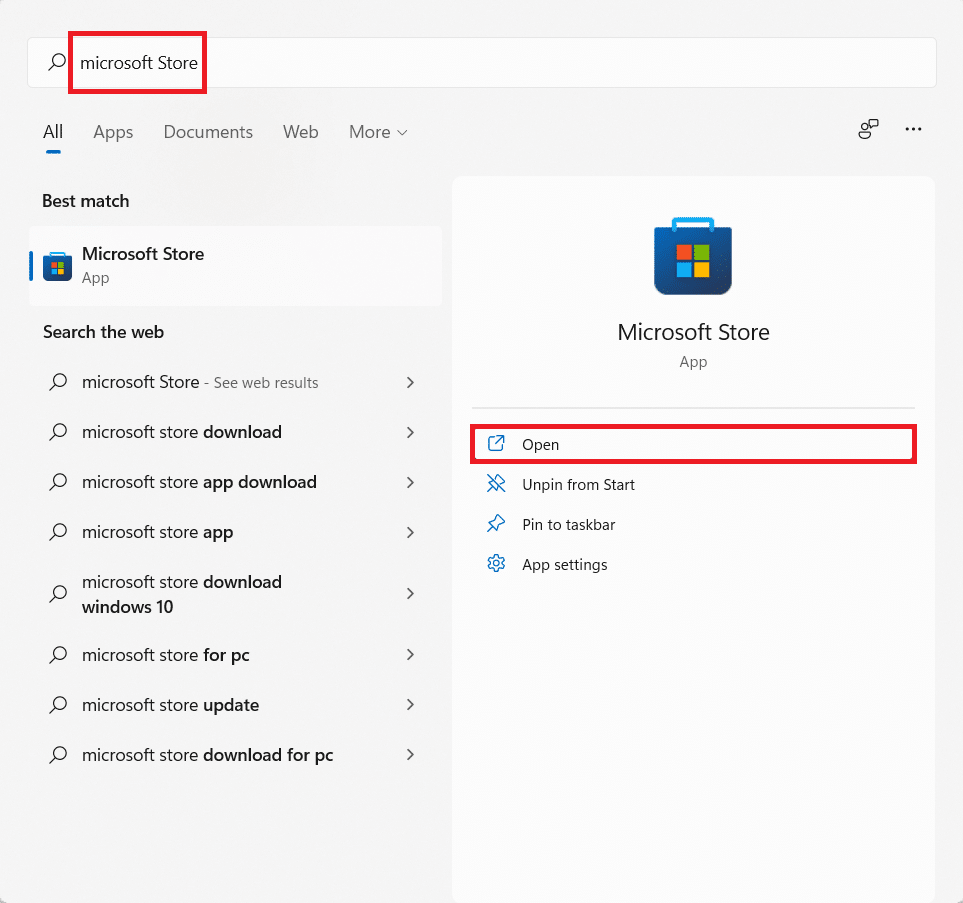
2. Щелкните здесь значок / изображение своего профиля в правом верхнем углу экрана.

3. Теперь выберите Настройки приложения , как показано.
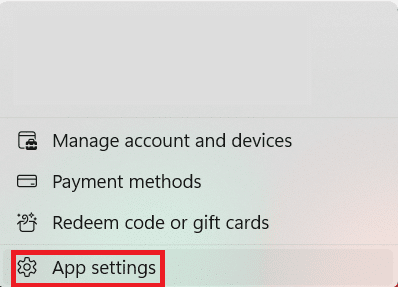
4. Включите переключатель для обновлений приложений , как показано ниже.

Рекомендуемые:
Мы надеемся, что вам эта статья показалась интересной и вы смогли узнать, как обновлять приложения в Windows 11 . Вы можете отправлять свои предложения и запросы в разделе комментариев ниже. Мы хотели бы знать, какую тему вы хотите, чтобы мы исследовали дальше.
В этой статье мы расскажем, как восстановить доступ к жёсткому диску в случае его сбоя. Давайте пойдём дальше!
На первый взгляд AirPods выглядят как любые другие беспроводные наушники. Но всё изменилось, когда были обнаружены несколько малоизвестных особенностей.
Apple представила iOS 26 — крупное обновление с совершенно новым дизайном «матовое стекло», более интеллектуальным интерфейсом и улучшениями в знакомых приложениях.
Студентам нужен определённый тип ноутбука для учёбы. Он должен быть не только достаточно мощным для успешной работы на выбранной специальности, но и достаточно компактным и лёгким, чтобы его можно было носить с собой весь день.
Добавить принтер в Windows 10 просто, хотя процесс для проводных устройств будет отличаться от процесса для беспроводных устройств.
Как вы знаете, оперативная память (ОЗУ) — очень важный компонент компьютера, выполняющий функцию памяти для обработки данных и определяющий скорость работы ноутбука или ПК. В статье ниже WebTech360 расскажет вам о нескольких способах проверки оперативной памяти на наличие ошибок с помощью программного обеспечения в Windows.
Умные телевизоры действительно покорили мир. Благодаря множеству замечательных функций и возможности подключения к Интернету технологии изменили то, как мы смотрим телевизор.
Холодильники — привычные бытовые приборы. Холодильники обычно имеют 2 отделения: холодильное отделение просторное и имеет подсветку, которая автоматически включается каждый раз, когда пользователь ее открывает, а морозильное отделение узкое и не имеет подсветки.
На сети Wi-Fi влияют многие факторы, помимо маршрутизаторов, пропускной способности и помех, но есть несколько разумных способов улучшить работу вашей сети.
Если вы хотите вернуться к стабильной версии iOS 16 на своем телефоне, вот базовое руководство по удалению iOS 17 и понижению версии с iOS 17 до 16.
Йогурт — замечательная еда. Полезно ли есть йогурт каждый день? Как изменится ваше тело, если вы будете есть йогурт каждый день? Давайте узнаем вместе!
В этой статье рассматриваются наиболее питательные виды риса и способы максимально увеличить пользу для здоровья любого выбранного вами вида риса.
Установление режима сна и отхода ко сну, смена будильника и корректировка рациона питания — вот некоторые из мер, которые помогут вам лучше спать и вовремя просыпаться по утрам.
Арендуйте, пожалуйста! Landlord Sim — мобильная игра-симулятор для iOS и Android. Вы будете играть за владельца жилого комплекса и начнете сдавать квартиры в аренду, чтобы улучшить интерьер своих апартаментов и подготовить их к приему арендаторов.
Получите игровой код Bathroom Tower Defense Roblox и обменяйте его на потрясающие награды. Они помогут вам улучшить или разблокировать башни с более высоким уроном.













